새로운 강의는 이제 https://memi.dev 에서 진행합니다.
memi가 Vue & Firebase로 직접 만든 새로운 사이트를 소개합니다.
iOS 개발 - 개발환경 세팅
갑자기 뜬금 없이 아이폰 앱이 만들고 싶어서 한번 시작해봅니다..
할 일도 많은데 갑자기 땡기는 걸 거부할 수가 없네요..
우선 개발환경을 만들어보려합니다.
일년전에 했었는데 다 까먹어서 기록할 겸 정리해봅니다.
개발자 등록
작년에 구글링해서 일단 회사명의로 개발자 등록은 시켜놨습니다. 한 십만원 날라갔네요..
워낙 자료가 많아서 이부분은 패스 하겠습니다.
앱을 빌드하기 위한 과정
매우 귀찮은 절차를 진행해야합니다..
UDID 복사
디바이스를 등록하려면 UDID라는게 필요합니다.
아이튠즈에 아이폰을 연결하고 시리얼을 누르면 확인 할 수 있습니다.
우클릭해서 카피 해둡니다.
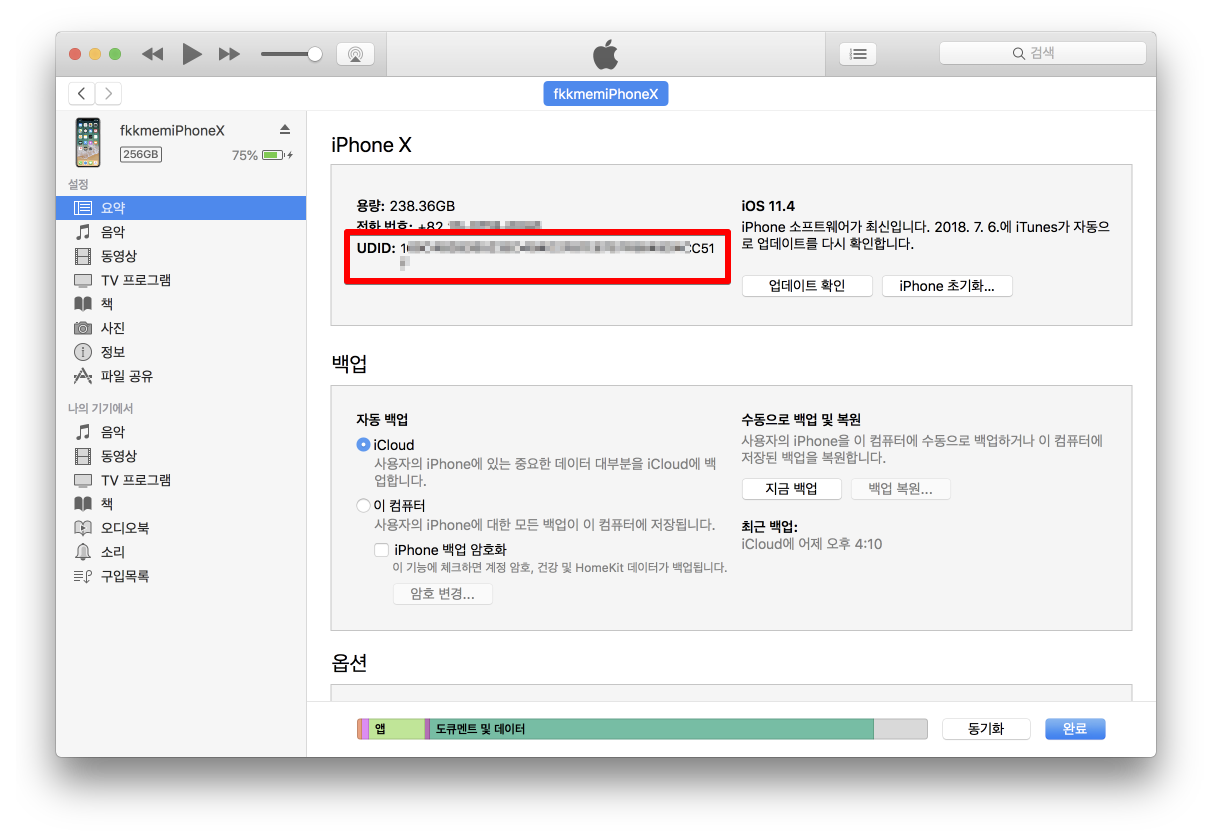
디바이스 추가
카피했던 UDID를 붙혀넣습니다.
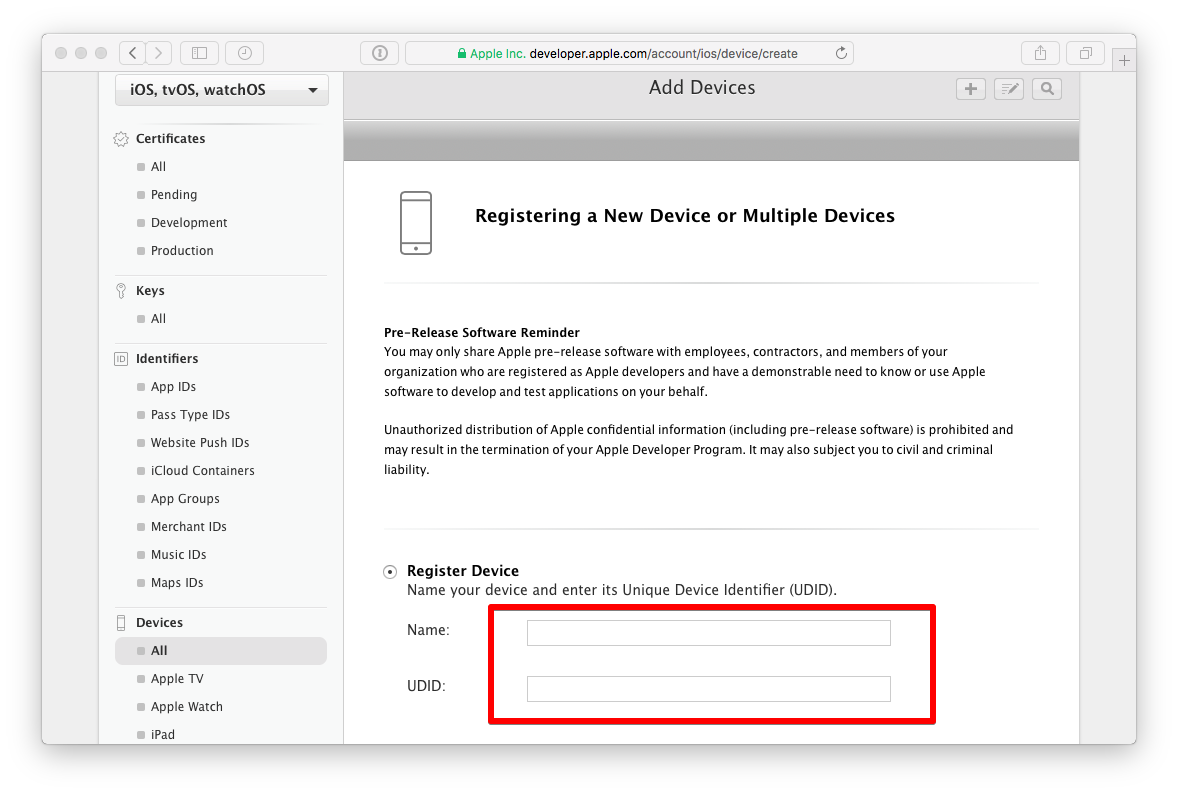
디바이스 추가 확인
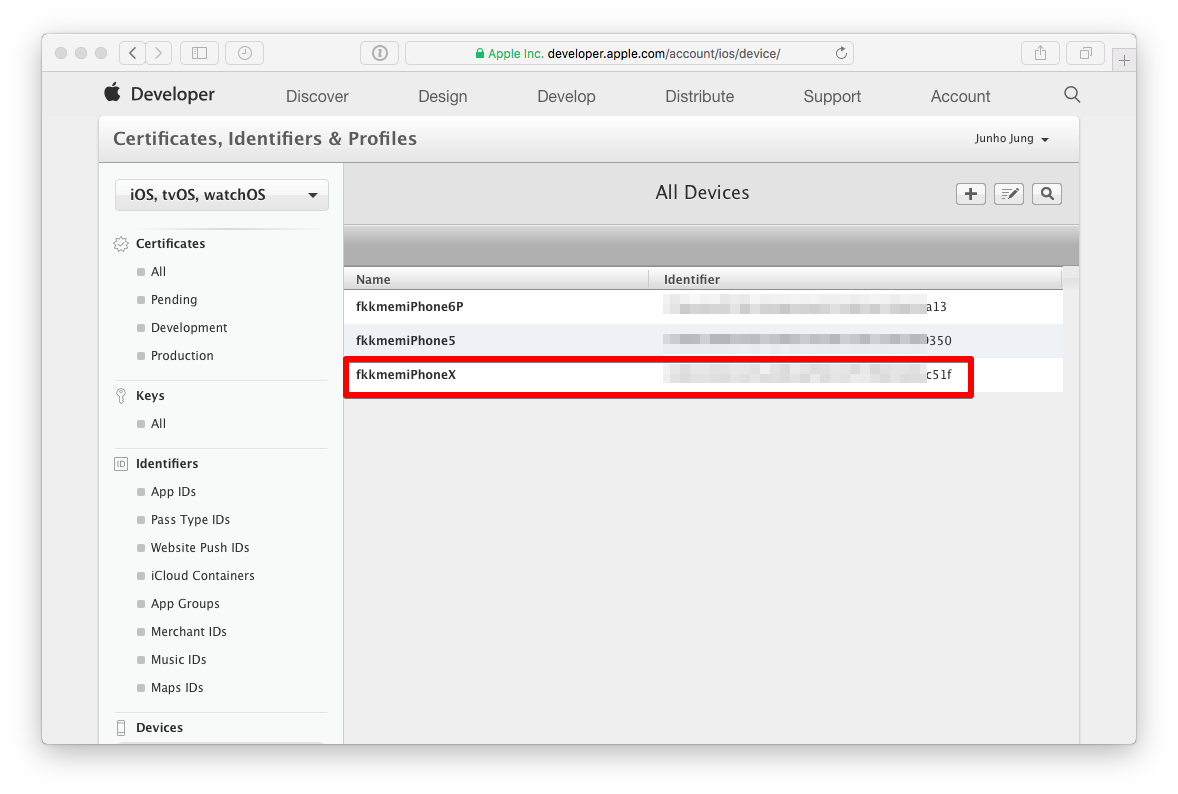
인증서 만들기 1
응용 프로그램 > 유틸리티 > 키체인 접근
키체인 접근 이라는 앱을 실행하고
인증기관에서 인증서 요청을 클릭합니다.
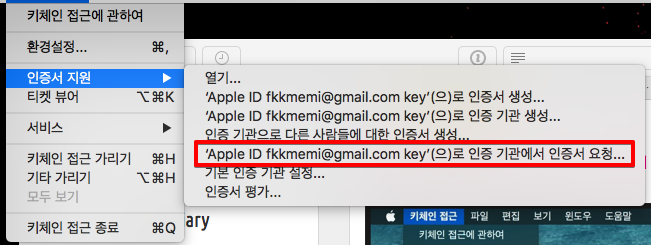
인증서 만들기 2
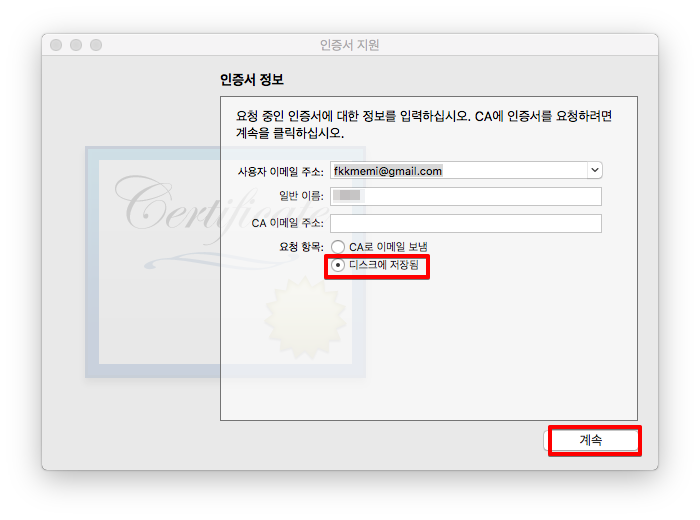
인증서 만들기 3

인증서 등록 1
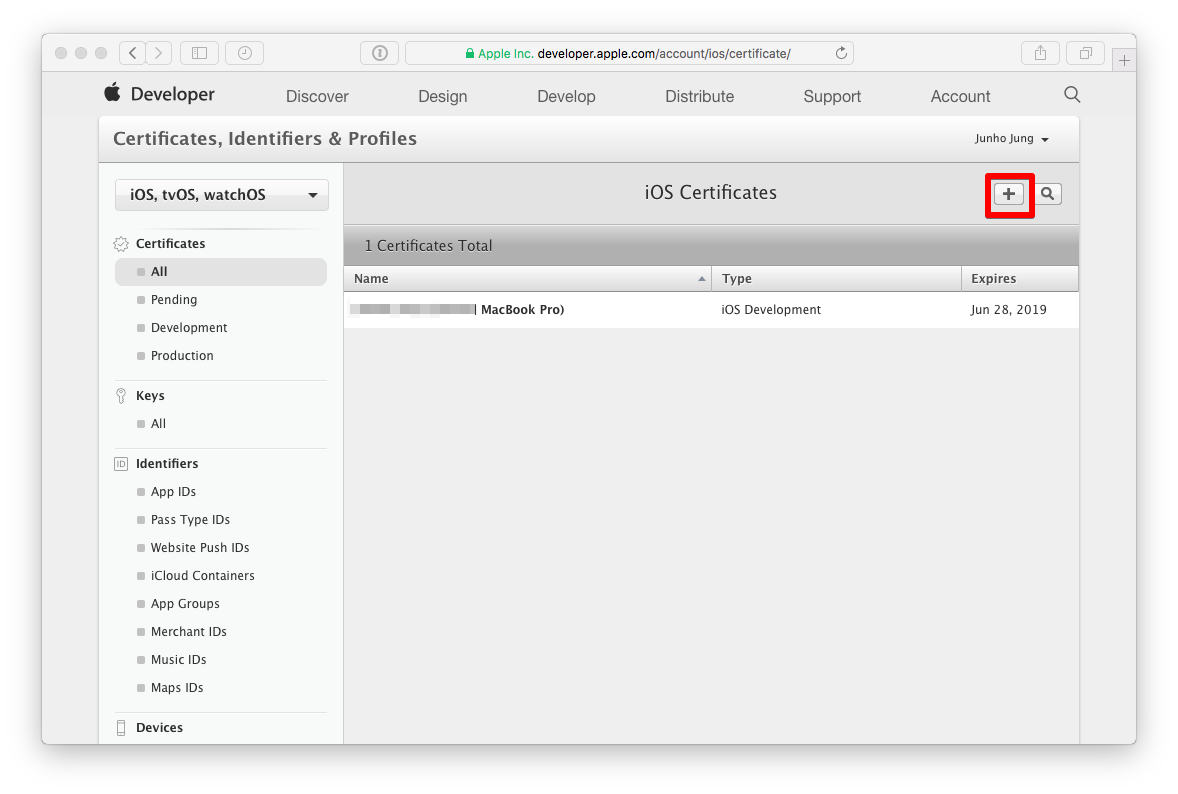
인증서 등록 2
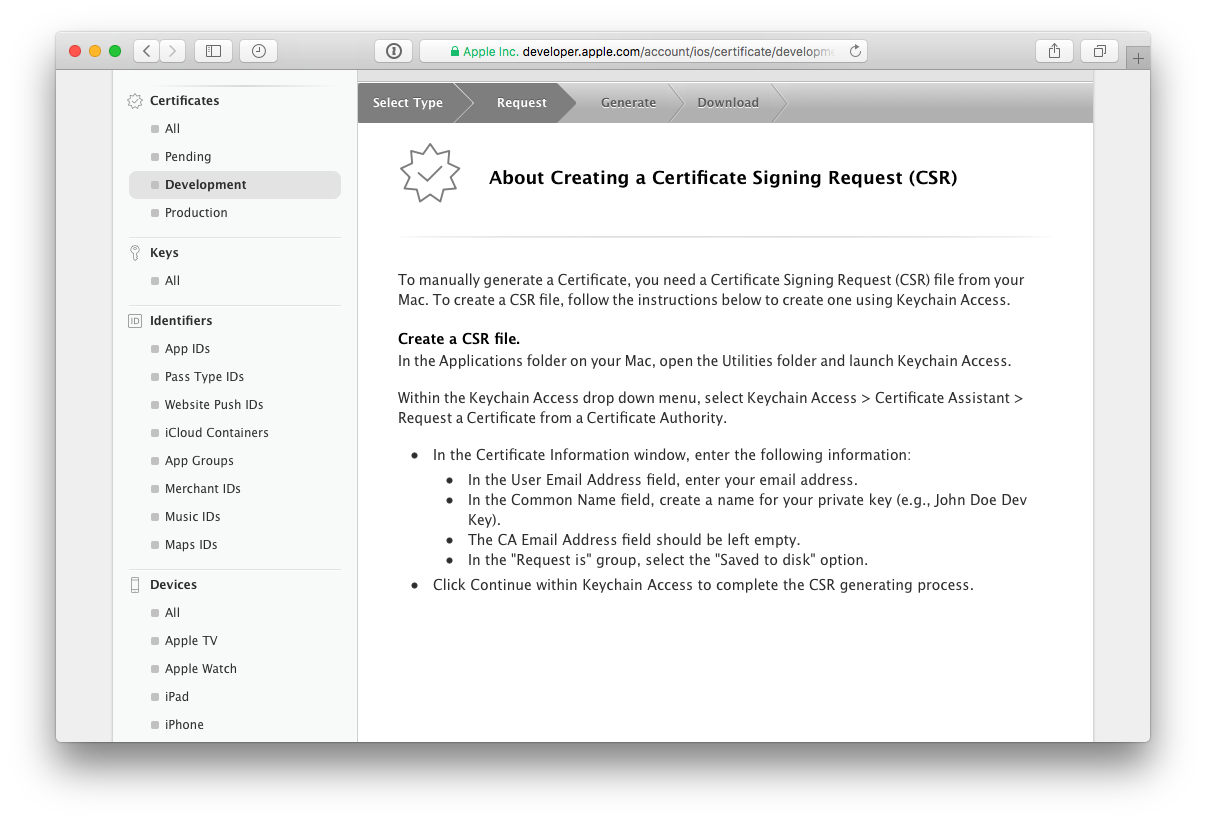
인증서 등록 3
생성된 인증서를 선택합니다.
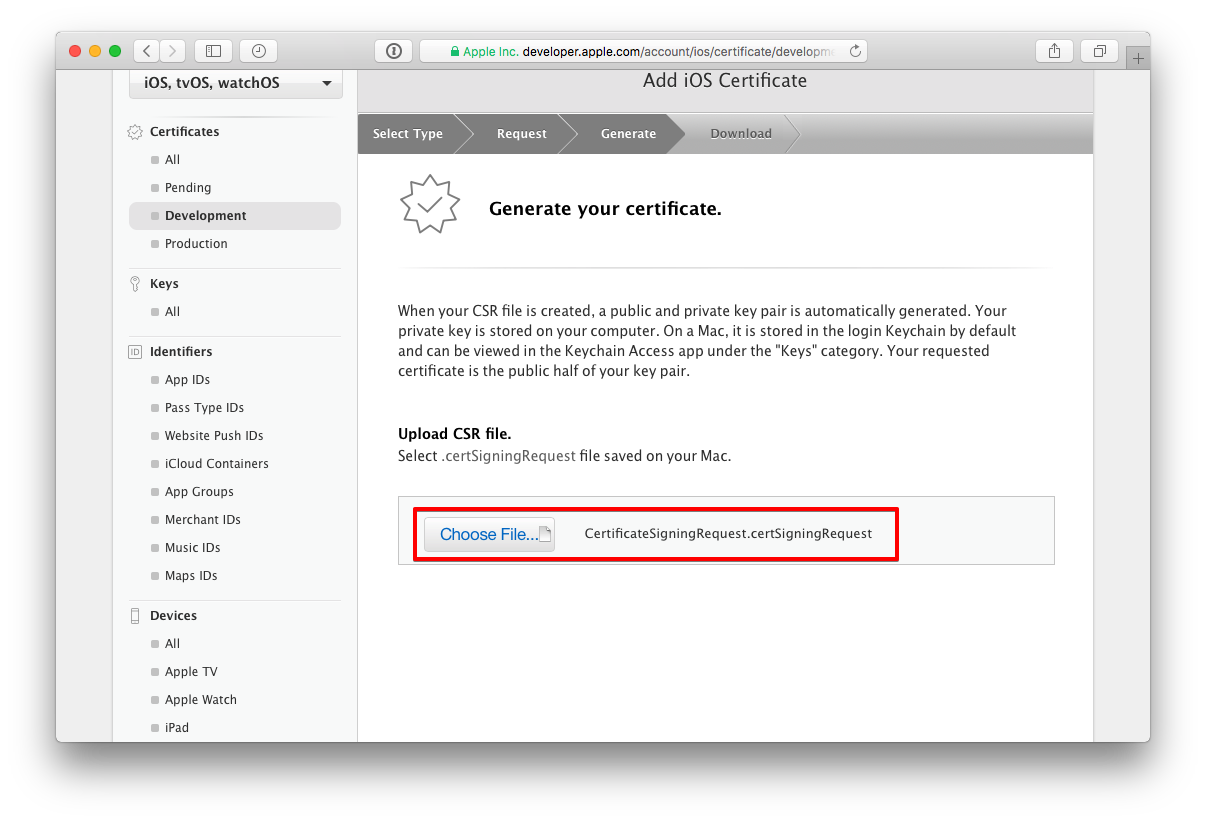
인증서 등록 4
키를 다운로드 받습니다.
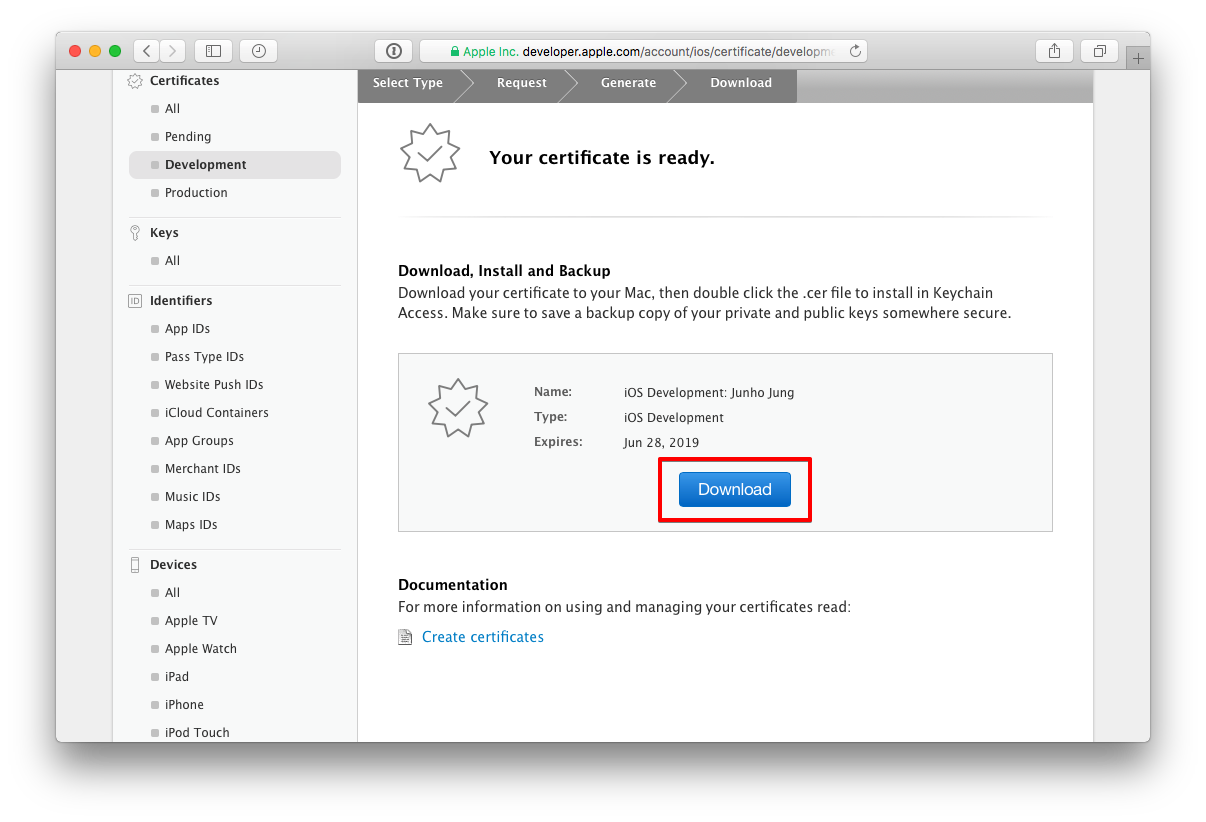
인증서 등록 5
다운받은 키 확인

앱 등록 1
xCode에서 새프로젝트 만든후 제네럴에서 번들 아이디를 복사해둡니다.

앱 등록 2
사이트에서 앱 추가 버튼 누름
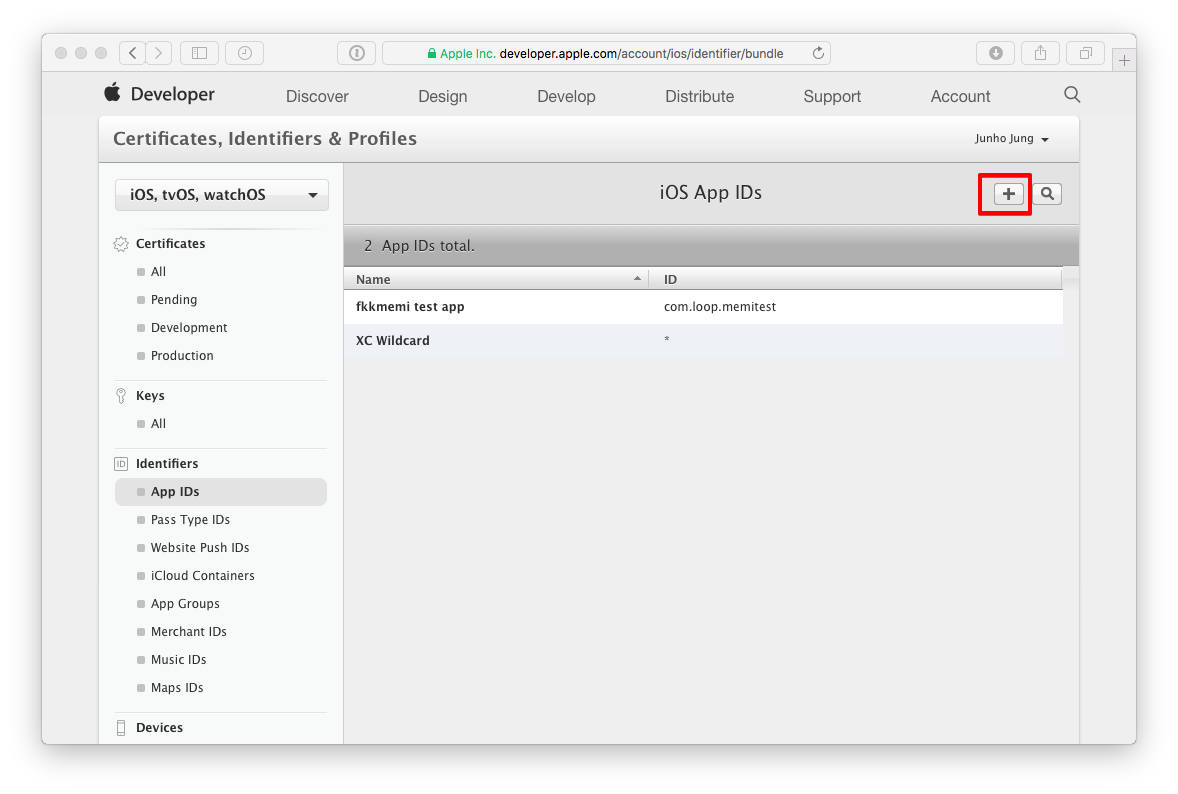
앱 등록 3
앱 설명 아무렇게나 넣고 아까 복사해둔 번들아이디를 붙혀넣습니다.
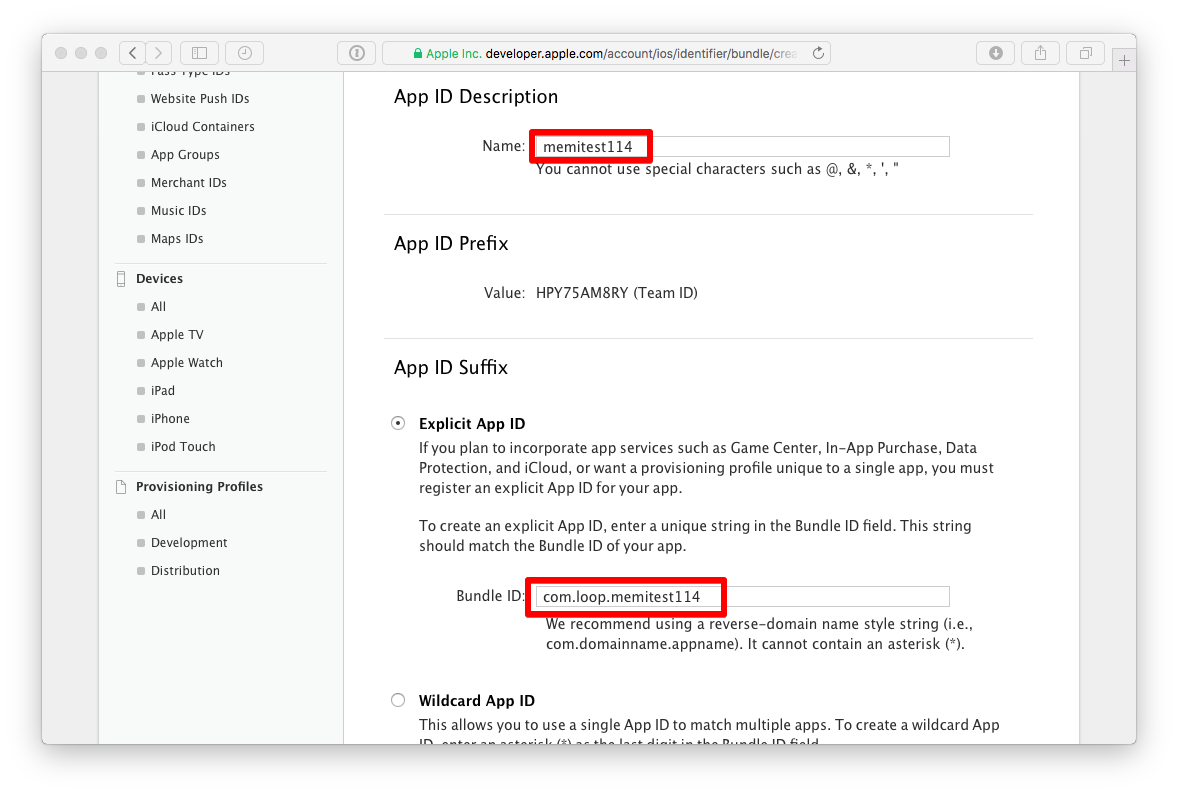
앱 등록 4
등록
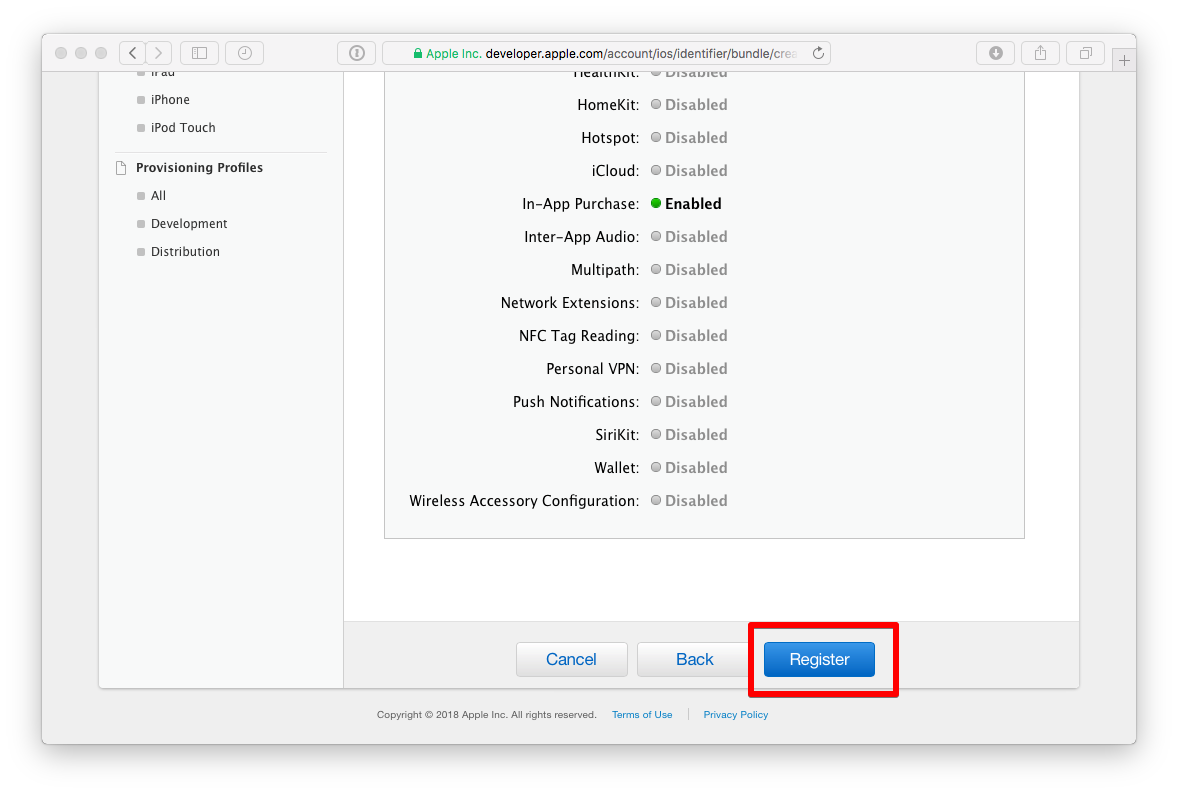
앱 등록 5
등록 확인
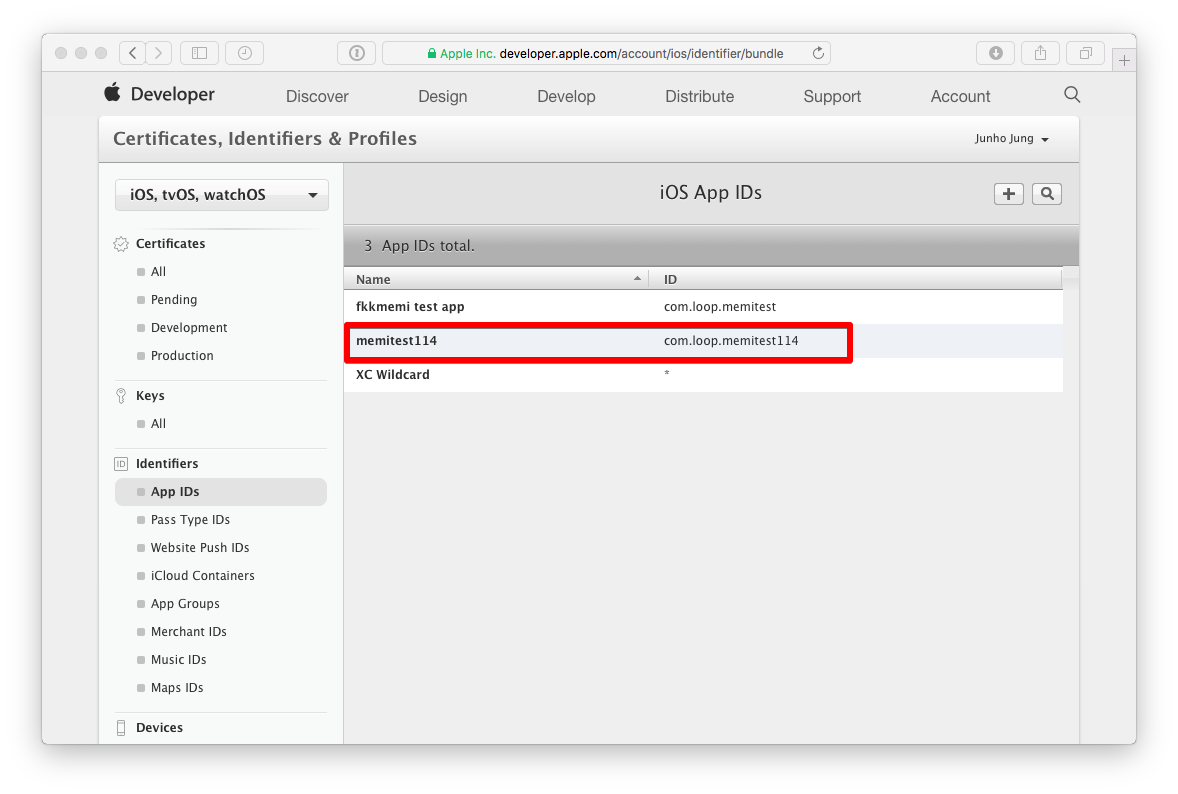
프로필 등록 1
예전에 만들어 둔 것이 만료가 되어 있네요..
추가 버튼을 누름
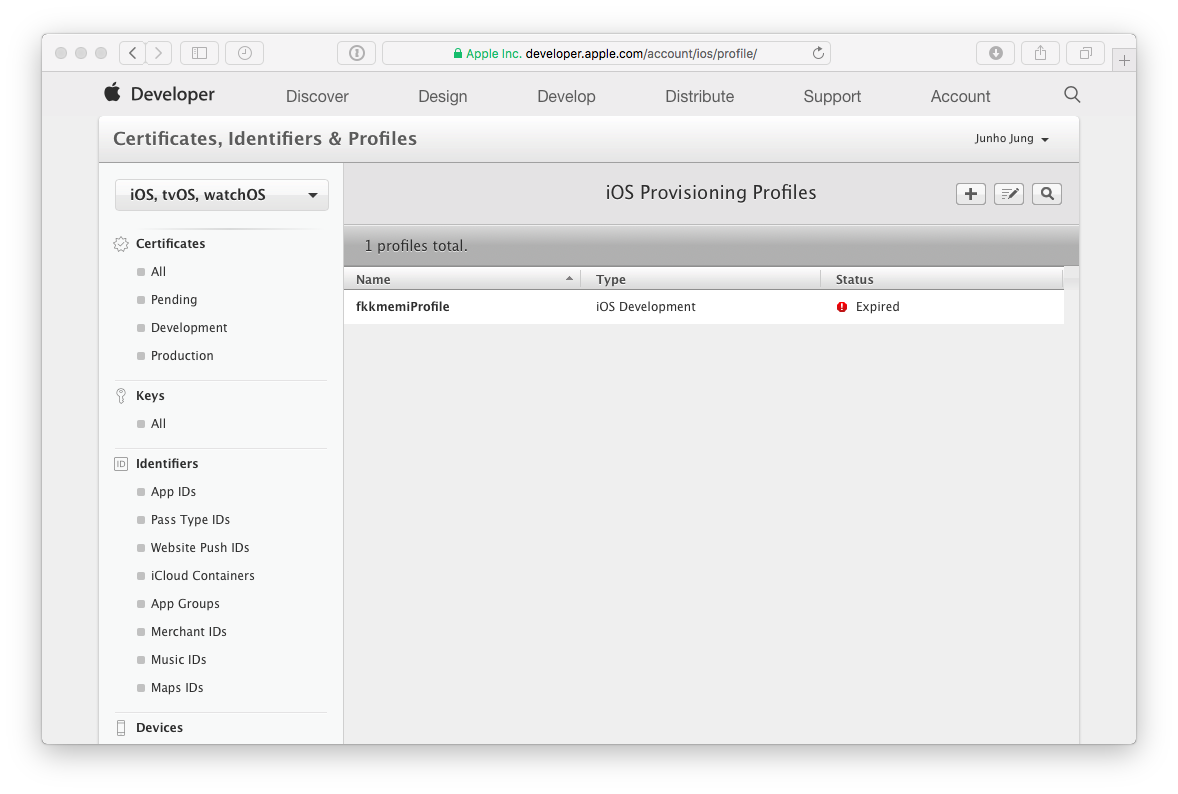
프로필 등록 2
개발자 선택하고 다음
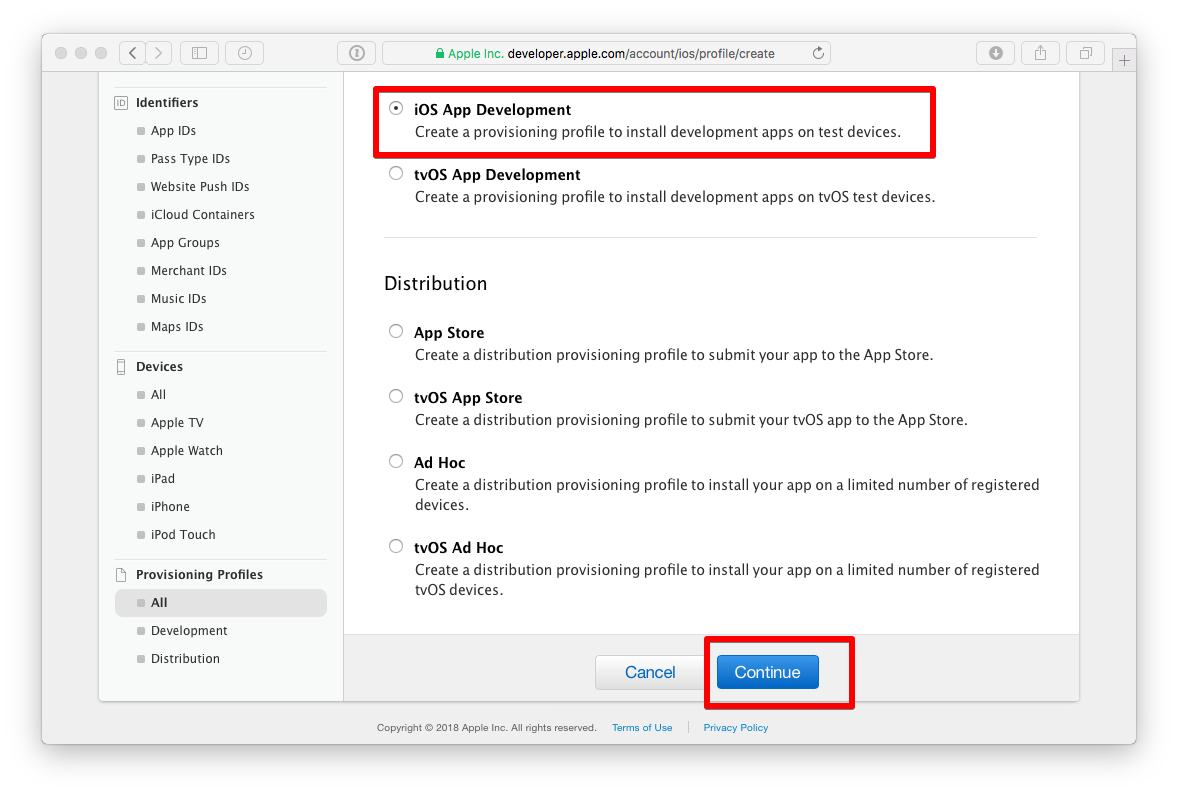
프로필 등록 3
원하는 앱 선택 후 다음
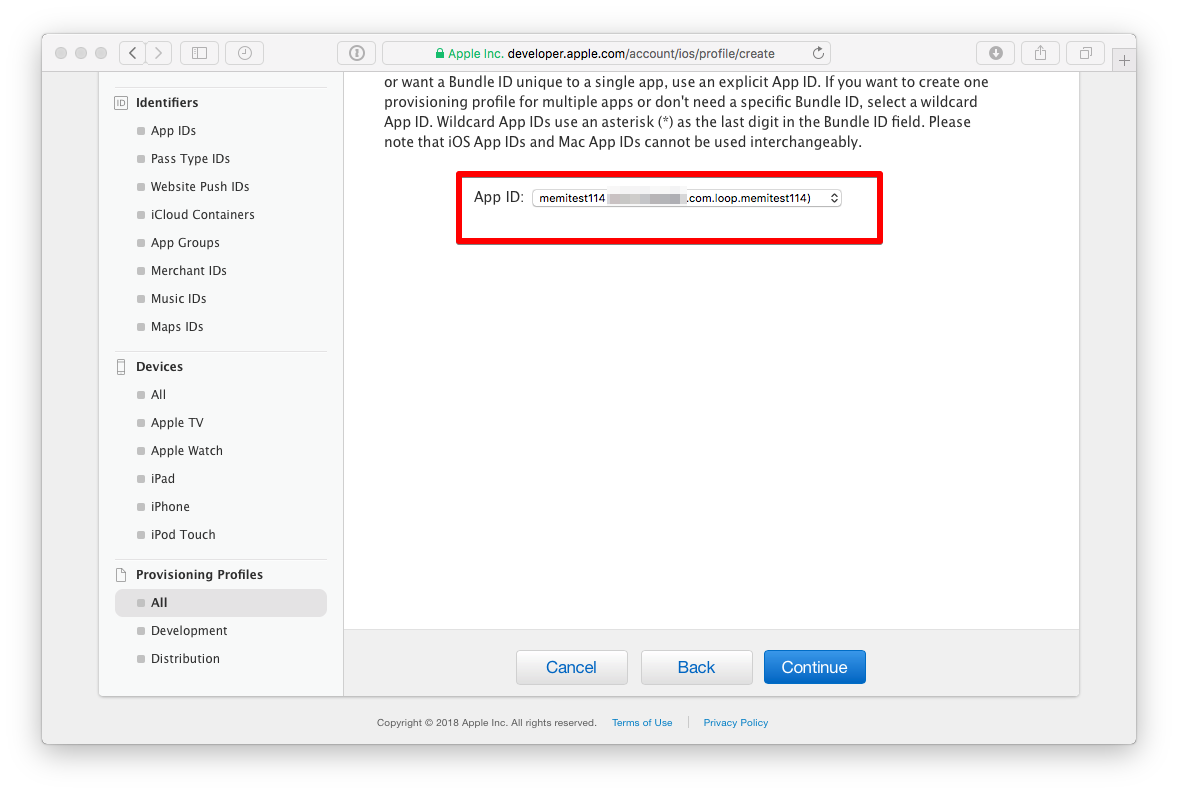
프로필 등록 4
원하는 사람 선택 후 다음..
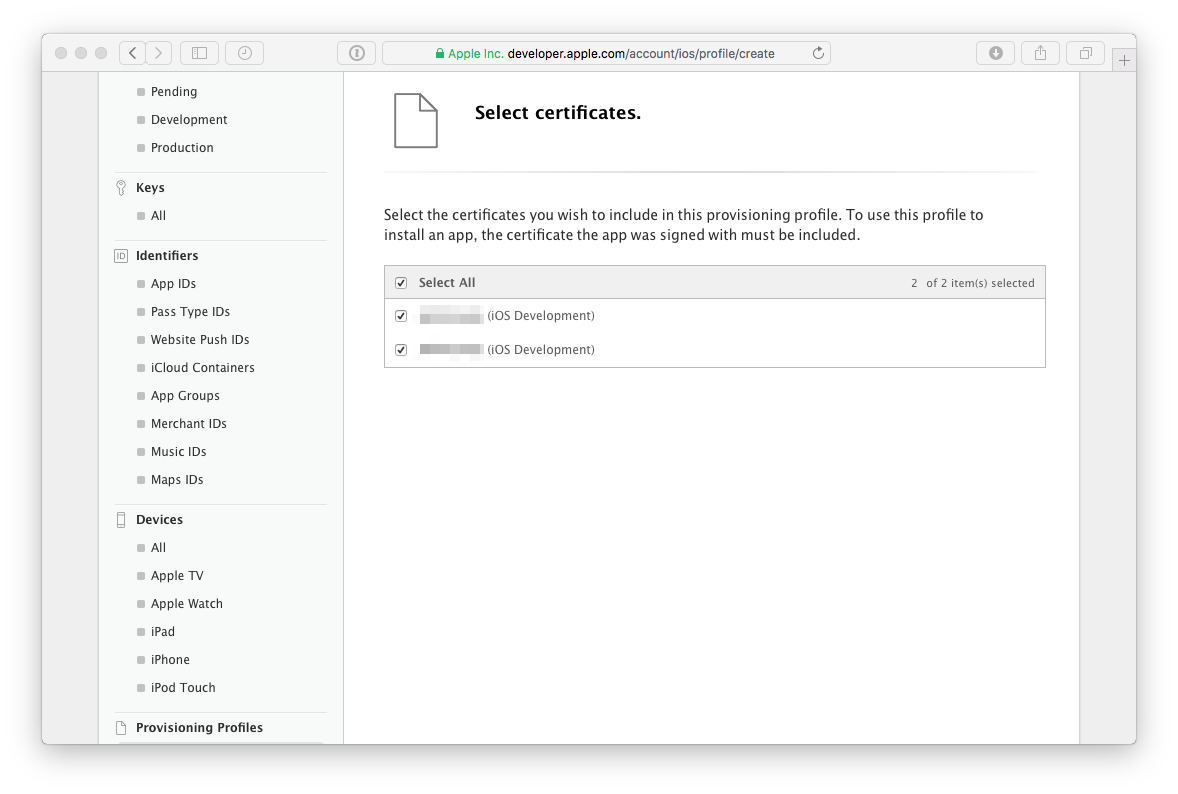
프로필 등록 5
장비 선택 후 다음
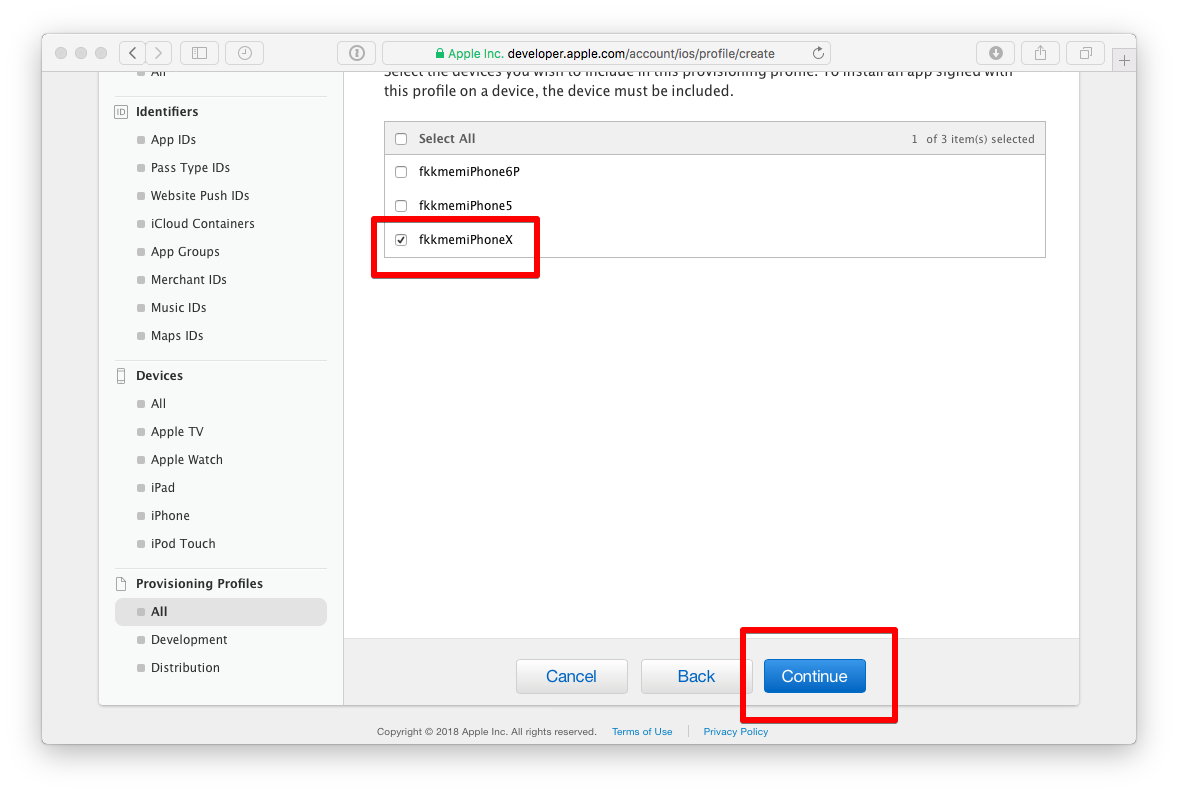
프로필 등록 6
프로필 이름 지정 후 다음
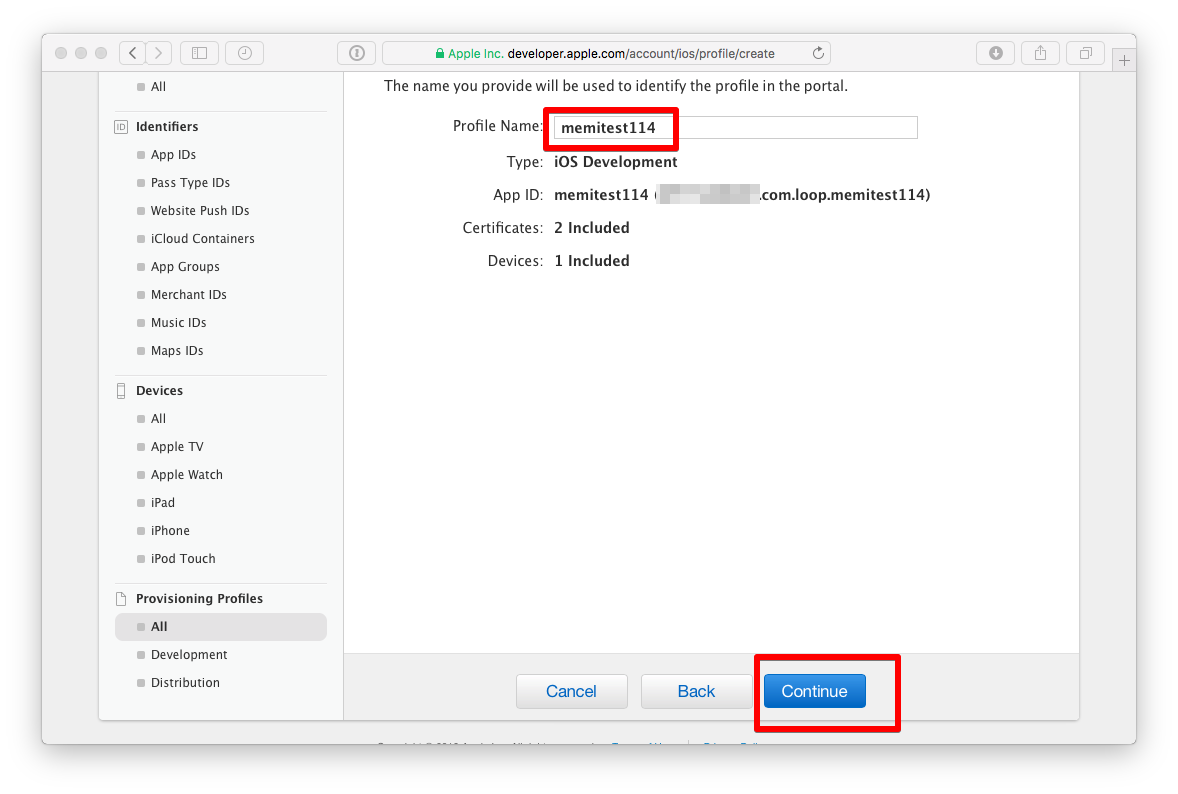
프로필 등록 7
프로필 다운로드
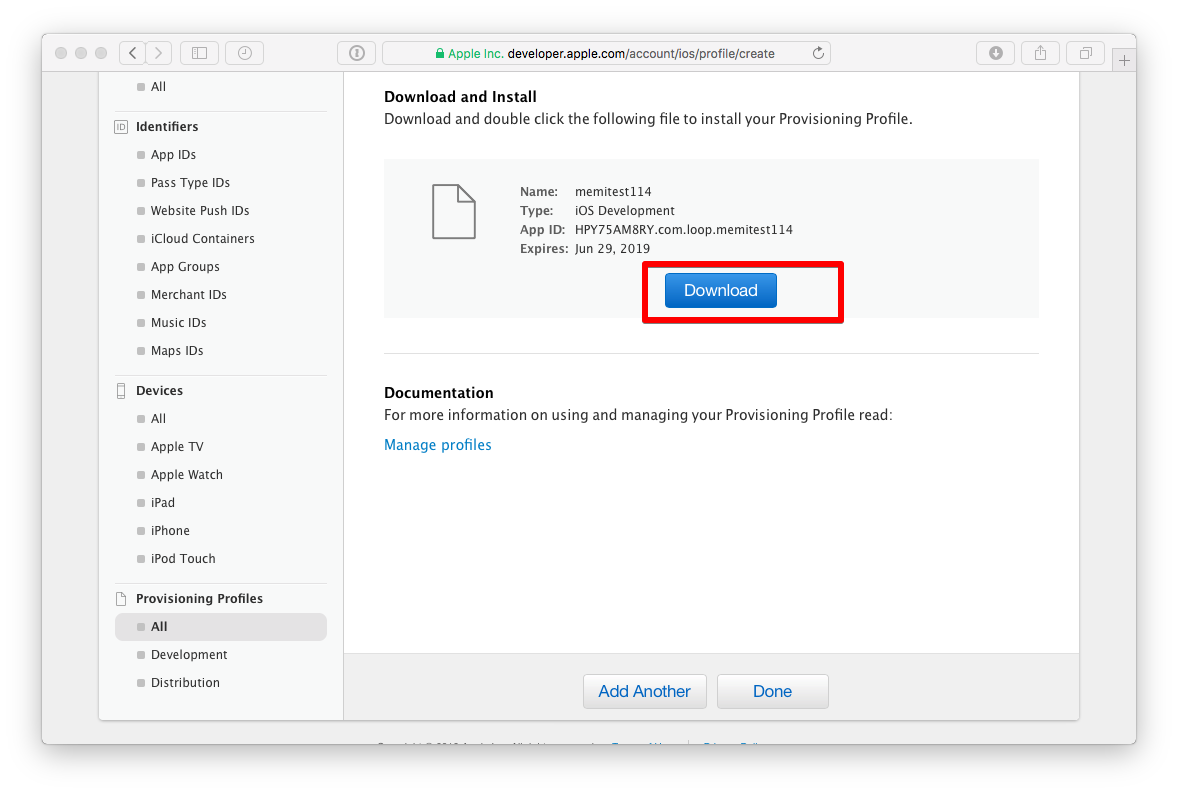
프로필 등록 8
더블 클릭해서 설치

괜히 유아이 몇개 넣어서 빌드
Main.storyboard을 더블클릭 한 후에..
우측 하단의 유아이 몇개 드래그엔드랍으로 화면에 넣습니다.
아이폰을 언락 시키고 재생버튼(빌드)를 클릭하면 아이폰에서 바로 실행됩니다.
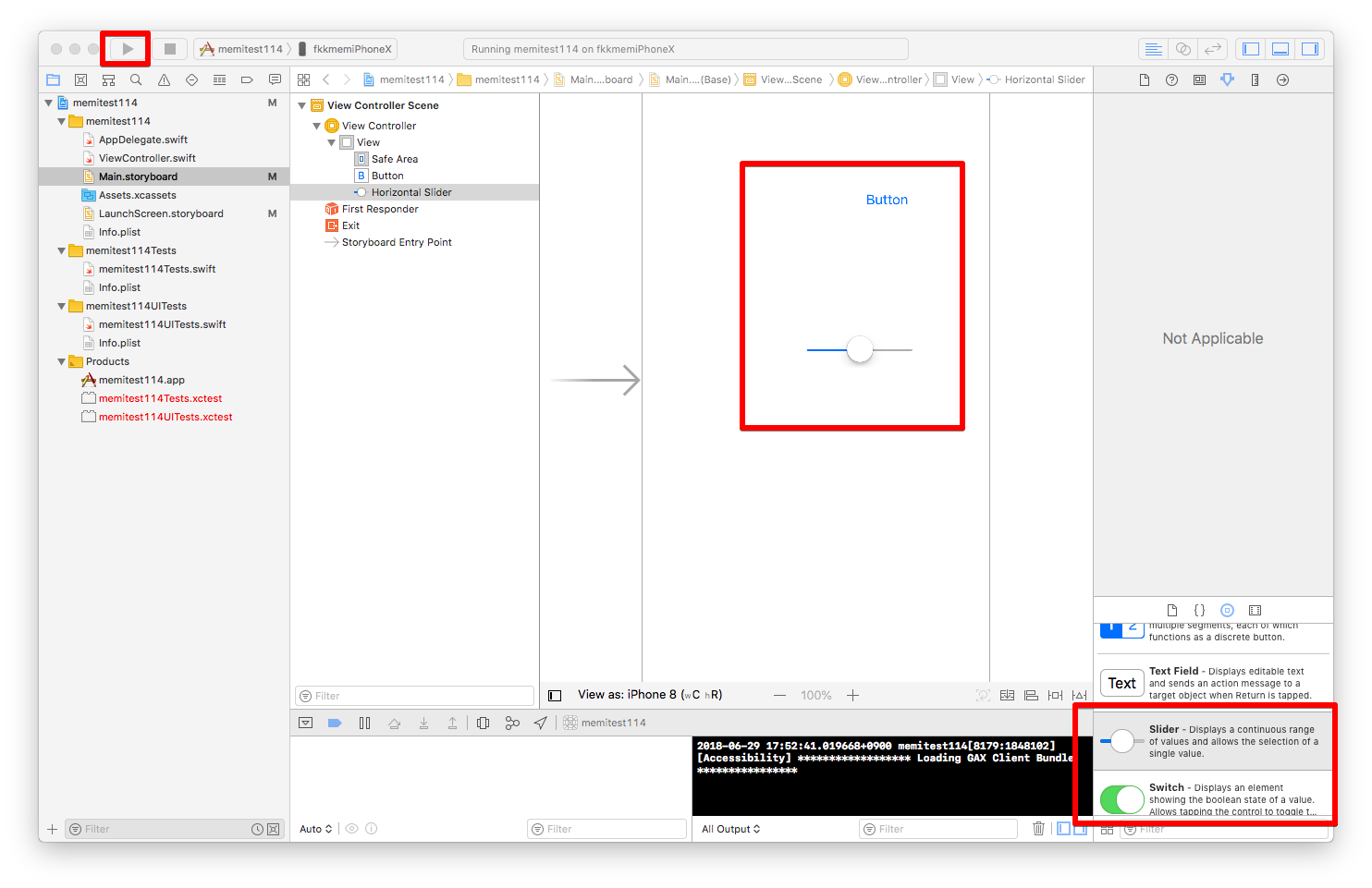
최종 결과
잘 되네요..
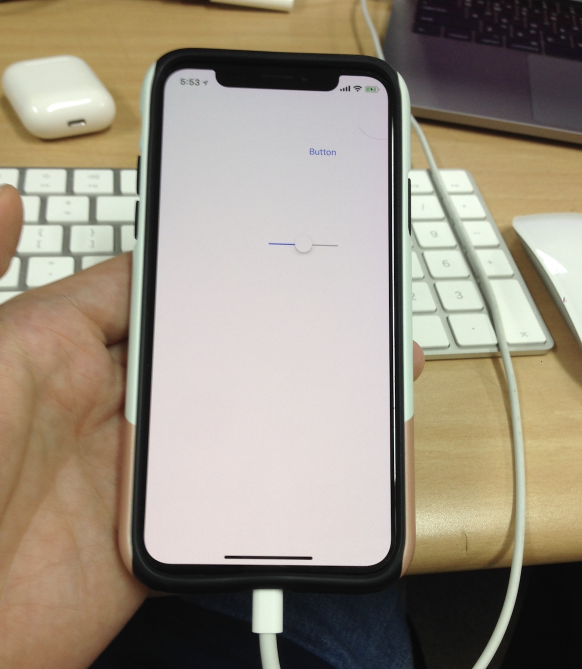

댓글남기기